スマートフォンの画面を液晶テレビに映したい【“Wi-Fiの困った”を解決:デバイス編 第11回】 - INTERNET Watch
【A】ケーブルや変換アダプターで映像を出力できます。ワイヤレスで出力する場合は「Google Cast」や「Air Play」を使います。
USB Type-C端子を持つAndroidの場合、スマートフォンが「DisplayPort Alternate Mode」に対応していて、USB Type-C-HDMIケーブルで接続すれば、画面を液晶テレビに出力することができます。また、iPhoneの場合は、「Lightning-Digital AV」などの変換アダプターを利用すれば、HDMIで液晶テレビに出力できます。
ワイヤレスで出力したい場合は「Google Cast」や「AirPlay」を利用します。液晶テレビがこれらの機能に対応し、スマートフォンと同じWi-Fiネットワークに接続していれば、ワイヤレスで出力することが可能です。
Google Castは、Wi-Fi経由で映像や音声を対応デバイスに出力するための仕組みで、Androidの画面全体を対応する液晶テレビなどにミラーリングできるほか、YouTubeなどで再生している動画だけを出力可能です。また、再生中の音楽をスピーカーに出力することもできます。
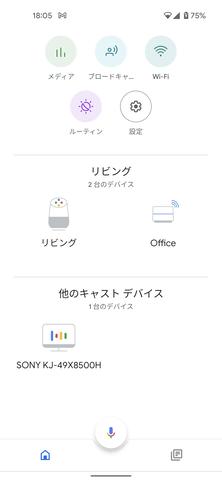
AirPlayはiPhoneなどに搭載されている機能で、Google Castと同じく、Wi-Fi経由でコンテンツのストリーミング再生や、画面全体のミラーリング、音声出力などが行えます。
AndroidでGoogle Castを使って画面全体をミラーリングするには「Google Home」アプリを立ち上げ、接続先の対応デバイスをタップします。その後、画面下にある「画面をキャスト」をタップ、さらに確認画面で再度「画面をキャスト」をタップすると、Androidの画面がミラーリングされます。
画面全体を液晶テレビなどに出力したい場合は「Google Home」アプリを利用し、出力先の対応デバイスを選択するiPhoneの場合はAirPlayを利用します。「コントロールセンター」で「画面ミラーリング」のアイコンをタップし、接続先の対応デバイスを選択します。
「コントロールセンター」で「画面ミラーリング」をタップすると、出力できるデバイスの一覧が表示される液晶テレビがGoogle Castに対応していない場合は「Chromecast」、AirPlayに対応していない場合は「Apple TV」などの外付けデバイスを取り付けることでワイヤレスで映像を出力できるようになります。









